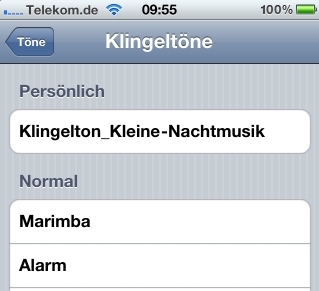Klingetöne sind nicht billig. Im iTunes-Store und bei Klingelton-Portalen gibt es zwar haufenweise Klingeltöne und Ringtones fürs iPhone. Mit Preisen um einen Euro sind die neuen Klingeltöne aber nicht ganz billig. Es geht auch kostenlos. Mit folgendem Trick können Sie mithilfe von iTunes jede beliebig MP3-Datei als Klingelton auf das iPhone kopieren. Kostenlos und ganz legal.
Sparen Sie sich die Kosten für Klingeltöne, und erstellen Sie einfach aus Mp3-Dateien eigenen Ringtones. Wir zeigen, wie es Schritt für Schritt funktioniert.
Um aus einer MP3-Datei einen Klingelton fürs iPhone zu machen und per iTunes aufs iPhone zu kopieren, gehen Sie folgendermaßen vor:
1. Schließen Sie das iPhone per USB-Kabel an den Rechner an, und starten Sie iTunes.
2. Rufen Sie in iTunes den Befehl „Bearbeiten | Einstellungen“ auf, und kreuzen Sie im Register „Allgemein“ das Kontrollkästchen „Töne“ an. Damit sorgen Sie dafür, dass in der linken iTunes-Leiste in der Mediathek der neue Eintrag „Töne“ erscheint.
Dann klicken Sie auf „Importeinstellungen“ und wählen aus dem Feld „Importieren mit“ den Eintrag „AAC-Codierer“. Dieser Schritt ist notwendig, damit Sie MP3-Dateien in das AAC-Format umwandeln können. Schließen Sie alle Fenster mit OK.
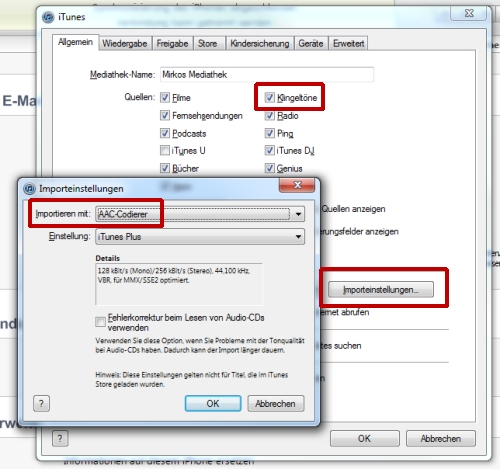
Wichtig: Die Abspieldauer der gewünschten Klingeltondatei darf maximal 40 Sekunden betragen. Sollte der Titel zu lang sein, müssen Sie die Mp3-Datei zuvor beschneiden. Das geht am einfachsten mit dem Gratisprogramm „Audacity“ (http://audacity.sourceforge.net/?lang=de).
3. Falls die MP3-Datei, die als Klingelton dienen soll, noch nicht in der Mediathek ist, ziehen Sie die MP3-Datei mit gedrückter Maustaste in die Mediathek.
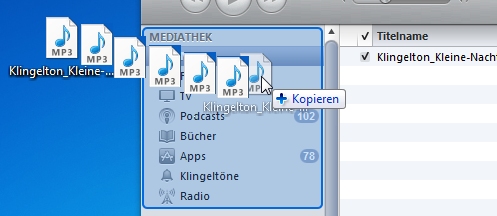
4. Öffnen Sie die Mediathek, und klicken Sie mit der rechten Maustaste auf die Klingelton-Datei. Aus dem Untermenü wählen Sie den Befehl „AAC-Version erstellen“.
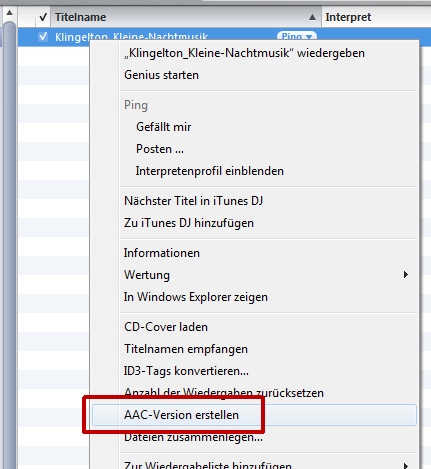
5. In der Mediathek erscheinen jetzt zwei Versionen: die (obere) MP3-Version und die (untere) AAC-Version. Ziehen Sie die untere AAC-Version mit gedrückter Maustaste auf einen freien Bereich des Desktops.
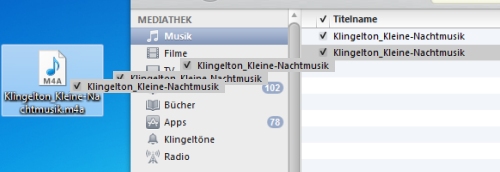
Wichtig: Nach dem Kopieren müssen Sie die AAC-Version wieder löschen, indem Sie den unteren AAC-Eintrag markieren, die Taste [Entf] drücken und auf „In den Papierkorb“ klicken.
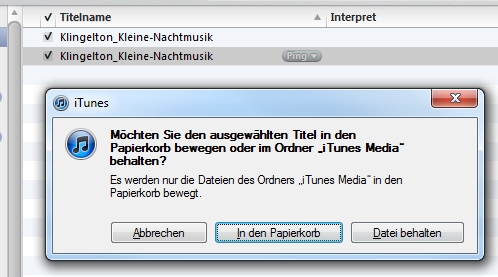
6. Im nächsten Schritt müssen Sie die Dateikennung ändern. Sollte am Ende des Dateinamens die Dateikennung „.m4a“ nicht sichtbar sein, müssen Sie zuerst den Windows-Explorer starten und im Dialogfenster „Organisieren | Ordner- und Suchoptionen“ unter „Ansicht“ das Häkchen bei „Erweiterungen für bekannte Dateitypen ausblenden“ entfernen.
 Zum Umbenennen markieren Sie die Klingelton-Datei, und drücken die Taste [F2]. Ersetzen Sie das Dateikürzel „.m4a“ durch die neue Kennung „.m4r“. Die Sicherheitsabfrage beantworten Sie mit „Ja“.
Zum Umbenennen markieren Sie die Klingelton-Datei, und drücken die Taste [F2]. Ersetzen Sie das Dateikürzel „.m4a“ durch die neue Kennung „.m4r“. Die Sicherheitsabfrage beantworten Sie mit „Ja“.
7. Ziehen Sie die M4R-Klingeltondatei mit gedrückter Maustaste in den Bereich „Töne“ des iTunes-Fensters. Der Klingelton erscheint daraufhin in der Rubrik „Töne“ der Mediathek.
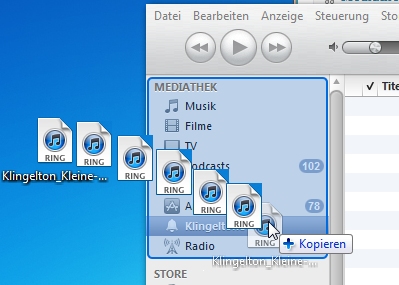
7. Klicken Sie in der linken iTunes-Leiste auf Ihr iPhone und dann auf das „Töne“. Kreuzen Sie das Kontrollkästchen „Töne synchronisieren“ an, damit alle iTunes-Klingeltöne mit dem iPhone synchronisiert werden.
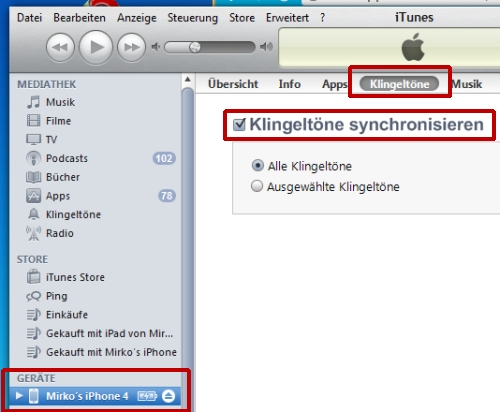
Das war’s. Beim nächsten Synchronisieren landen alle Ringtones aus der Mediathek auf dem iPhone. Auf dem iPhone finden Sie die eigenen Klingeltöne im Menü „Einstellungen | Töne | Klingeltöne“ ganz oben in der Rubrik „Persönlich“.